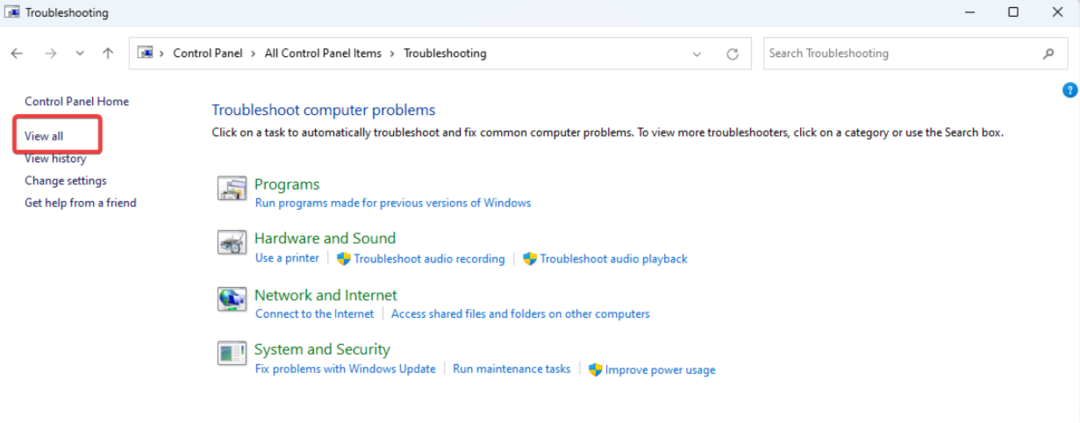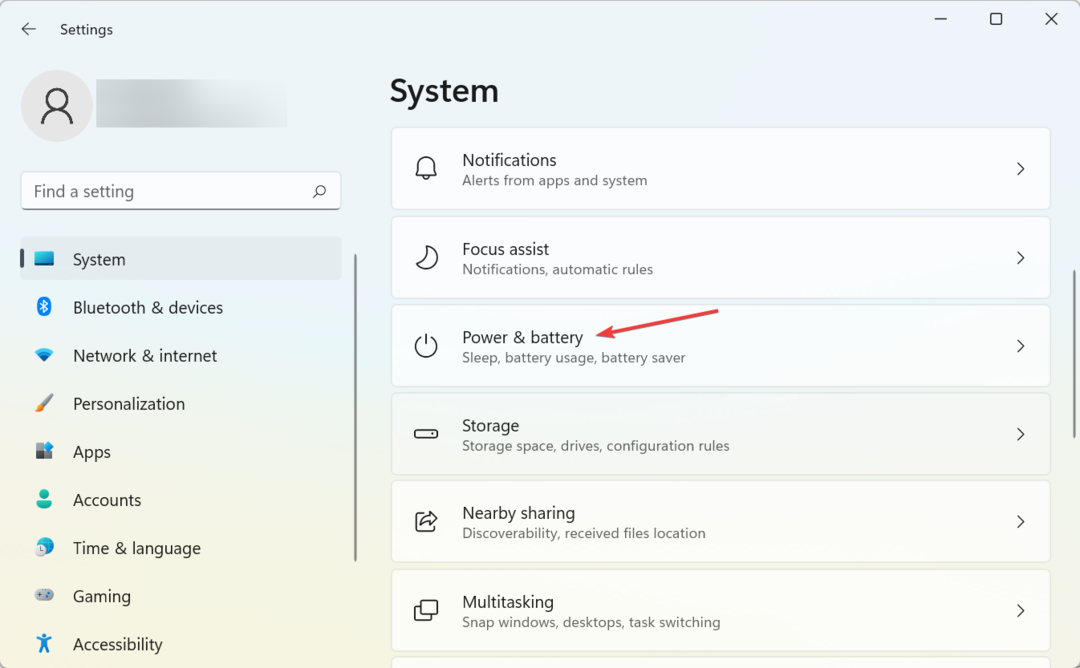ตรวจสอบจำนวนอักขระ Rytr ของคุณอีกครั้งหากคุณไม่สามารถเข้าได้
- Rytr AI มีจำนวนอักขระสูงสุดต่อเดือนสำหรับแผนฟรี ดังนั้นหากใช้งานไม่ได้ นี่อาจเป็นเหตุผลว่าทำไม
- อาจเป็นเพราะแคชและคุกกี้ที่สร้างขึ้น ดังนั้นให้ล้างข้อมูลเหล่านี้และตรวจสอบให้แน่ใจว่าเบราว์เซอร์ของคุณเป็นเวอร์ชันล่าสุดเพื่อแก้ไขปัญหานี้
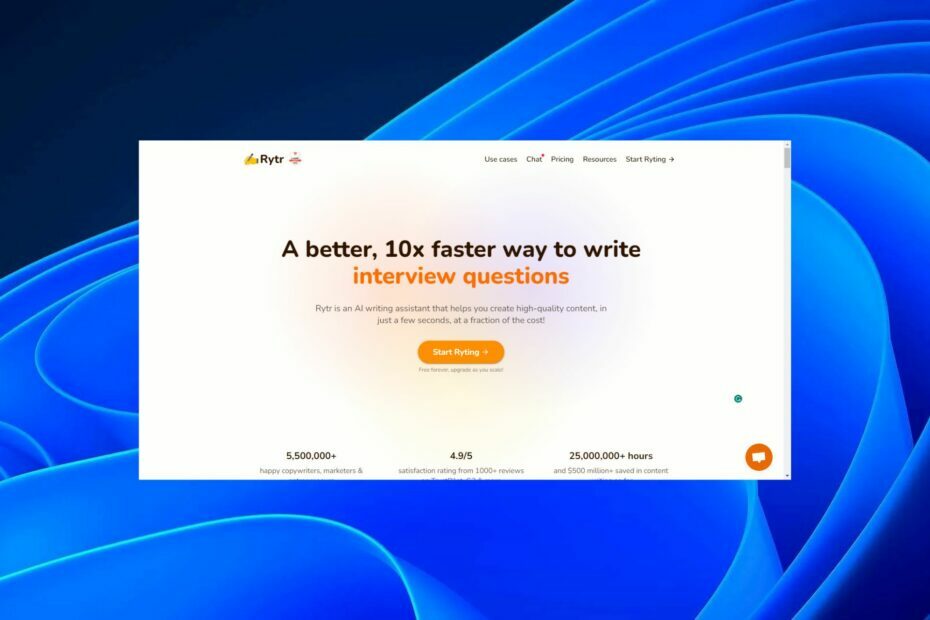
เอ็กซ์ติดตั้งโดยคลิกที่ไฟล์ดาวน์โหลด
- ดาวน์โหลดเครื่องมือซ่อมแซมพีซี Restoro ที่มาพร้อมกับเทคโนโลยีที่จดสิทธิบัตร (มีสิทธิบัตร ที่นี่).
- คลิก เริ่มสแกน เพื่อค้นหาปัญหาของ Windows ที่อาจทำให้เกิดปัญหากับพีซี
- คลิก ซ่อมทั้งหมด เพื่อแก้ไขปัญหาที่ส่งผลกระทบต่อความปลอดภัยและประสิทธิภาพของคอมพิวเตอร์ของคุณ
- ดาวน์โหลด Restoro แล้วโดย 0 ผู้อ่านในเดือนนี้
หากคุณกำลังใช้ Rytr.me AIคุณอาจกำลังทำงานอย่างหนักเพื่อให้ได้ประโยชน์สูงสุดจาก ซอฟต์แวร์เอไอ
แต่บางครั้ง สิ่งต่างๆ ก็ไม่เป็นไปตามแผน บางทีคุณอาจไม่ได้รับคำตอบหลังจากป้อนข้อความค้นหา หรือเว็บไซต์ไม่โหลดไม่มีอะไรน่าตกใจ แต่เป็นปัญหาที่ต้องแก้ไขทันที ด้านล่างนี้ เราจะแนะนำคุณเกี่ยวกับปัญหาทั่วไปบางประการเกี่ยวกับ Rytr ที่ไม่ทำงานและวิธีแก้ปัญหาอย่างรวดเร็ว
ทำไม Rytr ไม่ทำงาน
ผู้ช่วย AI ก็เหมือนกับเว็บไซต์อื่น ๆ ที่มีเวลาหยุดทำงาน การบำรุงรักษาตามกำหนดเวลา และความบกพร่องตามปกติ เมื่อ Rytr ไม่ทำงาน อาจเป็นเพราะสาเหตุต่อไปนี้อย่างน้อยหนึ่งข้อ:
- เวลาหยุดทำงานตามกำหนดเวลา – บางครั้งเว็บไซต์อาจมีการหยุดทำงาน เพื่ออัปเกรดคุณสมบัติหรือแก้ไขข้อผิดพลาดใด ๆ ที่รายงานเพื่อปรับปรุงประสิทธิภาพของผลิตภัณฑ์และบริการของตน
- ข้อผิดพลาด / ความผิดพลาด – เป็นไปได้ว่ามีข้อผิดพลาดที่ทำให้เว็บไซต์ติดไวรัสทำให้ไม่สามารถทำงานตามปกติได้
- ส่วนขยาย/ปลั๊กอิน – หาก Rytr หยุดทำงานหลังจากติดตั้งส่วนขยาย อาจเป็นสาเหตุที่ทำให้เกิดปัญหานี้
- สร้างแคช/คุกกี้ – แม้ว่าคุกกี้และแคชจะช่วยให้คุณโหลดเว็บไซต์ได้เร็วขึ้น แต่บางครั้งคุกกี้และแคชอาจล้นหลามเมื่อไม่ได้รับการล้างเป็นระยะเวลานาน ทำให้เกิดปัญหาในการโหลดบางเว็บไซต์
- การจราจรที่มากเกินไป – อาจเป็นไปได้ว่ามีคนจำนวนมากเกินไปที่พยายามเข้าถึง Rytr ในเวลาเดียวกัน ทำให้เซิร์ฟเวอร์โอเวอร์โหลด
- เบราว์เซอร์ที่ล้าสมัย/เสียหาย – หากคุณยังคงใช้เบราว์เซอร์รุ่นเก่า นี่อาจเป็นปัญหา นักพัฒนาส่วนใหญ่เปิดตัวการอัปเดตผลิตภัณฑ์ของตนทันทีที่เบราว์เซอร์ได้รับการอัปเดตเพื่อจุดประสงค์ด้านความเข้ากันได้
- ขีด จำกัด ของอักขระ – เนื่องจาก Rytr มีจำนวนอักขระสูงสุดต่อเดือนสำหรับแผนฟรี คุณอาจใช้อักขระของคุณหมดแล้ว ด้วยเหตุนี้จึงไม่ทำงาน
ฉันจะทำอย่างไรถ้า Rytr ไม่ทำงาน
ลองตรวจสอบพื้นฐานต่อไปนี้ก่อน:
- ตรวจสอบการอัปเดตเบราว์เซอร์
- ตรวจสอบจาก Rytr ว่าเว็บไซต์ของพวกเขาทำงานอยู่หรือมีการบำรุงรักษาตามกำหนดเวลาหรือไม่
- ของคุณให้มั่นใจ การเชื่อมต่ออินเทอร์เน็ตมีความเสถียร.
- ตรวจสอบว่าคุณใช้อักขระถึงขีดจำกัดแล้วหรือไม่
- ออกจากระบบ Rytr.me แล้วเข้าสู่ระบบอีกครั้ง
- รีสตาร์ทเบราว์เซอร์ของคุณ
- เปลี่ยนไปใช้เบราว์เซอร์อื่น
- รอสักครู่แล้วลองอีกครั้ง
1. ล้างแคชและคุกกี้ของเบราว์เซอร์
- สำหรับขั้นตอนนี้ เราจะใช้เบราว์เซอร์ Chrome
- เปิดเบราว์เซอร์ Chrome ของคุณแล้วคลิกจุดไข่ปลาแนวตั้งสามอันที่มุมขวาบน
- เลือก การตั้งค่า.

- คลิกที่ ความเป็นส่วนตัวและความปลอดภัยจากนั้นเลือก ล้างข้อมูลการท่องเว็บ.

- ตรวจสอบ คุกกี้และข้อมูลไซต์อื่น ๆ และรูปภาพและไฟล์ที่แคชไว้จากนั้นกด ข้อมูลชัดเจน.

2. ปิดใช้งานส่วนขยาย
- เปิดเบราว์เซอร์ Chrome ของคุณ และในแท็บใหม่ ให้ป้อนที่อยู่ต่อไปนี้:
chrome://extensions/ - อ่านส่วนขยายของคุณและสลับ ปิดการใช้งาน ปุ่มสำหรับบุคคลที่ดูน่าสงสัย

- ทำซ้ำขั้นตอนนี้จนกว่าคุณจะพบผู้กระทำผิด
- Bard AI ไม่ทำงานหรือไม่ นี่คือวิธีการแก้ไข
- แก้ไข: ปุ่มส่ง OpenAI Playground ไม่ทำงาน
- แบบจำลองไม่ทำงาน? วิธีแก้ไขใน 3 ขั้นตอนง่ายๆ
3. รีเซ็ตเบราว์เซอร์ของคุณ
- เปิดเบราว์เซอร์ Chrome ของคุณและคลิกที่จุดไข่ปลาแนวตั้งสามอันที่มุมขวาบน
- เลือก การตั้งค่า.

- ถัดไปคลิกที่ รีเซ็ตและล้างข้อมูลจากนั้นเลือก คืนค่าการตั้งค่าเป็นค่าเริ่มต้นเดิม.

- ยืนยัน คืนค่าการตั้งค่า ในกล่องโต้ตอบถัดไป

4. รายงานปัญหา
วิธีสุดท้ายของคุณคือรายงานปัญหา Rytr ไม่ทำงาน Rytr มีช่องทางมากมายที่คุณสามารถเชื่อมต่อกับพวกเขาได้ ตั้งแต่แชทสด อีเมลและแพลตฟอร์มโซเชียลมีเดีย
เคล็ดลับจากผู้เชี่ยวชาญ:
ผู้สนับสนุน
ปัญหาเกี่ยวกับพีซีบางอย่างยากที่จะแก้ไข โดยเฉพาะอย่างยิ่งเมื่อเป็นเรื่องของไฟล์ระบบและที่เก็บ Windows ของคุณที่สูญหายหรือเสียหาย
อย่าลืมใช้เครื่องมือเฉพาะ เช่น ฟอร์เทคซึ่งจะสแกนและแทนที่ไฟล์ที่เสียหายด้วยเวอร์ชันใหม่จากที่เก็บ
ตรวจสอบให้แน่ใจว่าได้รวมทุกรายละเอียด ไม่ว่าคุณจะคิดว่าไม่สำคัญเพียงใด เพื่อแก้ปัญหาได้ทันท่วงที
Rytr ใช้งานได้ฟรีหรือไม่?
ใช่ Rytr นั้นฟรีจริงๆ พวกเขาได้ระบุไว้ในเว็บไซต์ว่าฟรีตลอดไป แม้ว่าซอฟต์แวร์ AI ดูเหมือนจะเข้าครอบงำ แต่ส่วนใหญ่ก็ไม่ได้ราคาถูก
คุณจะต้องแบ่งเงินจำนวนมากเพื่อสมัครแผนรายเดือนหรือรายปี คนอื่น ๆ ที่เสนอแผนฟรีจะมีจำนวนอักขระสูงสุด สิ่งนี้นำเราไปสู่คำถามต่อไป Rytr จำกัดจำนวนตัวอักษรหรือไม่?
ใช่ มันมีการจำกัดจำนวนอักขระ หากคุณไม่สามารถอัพเกรดเป็นแผนแบบชำระเงินที่มีอักขระไม่จำกัดได้ คุณจะต้องดำเนินการกับแผนฟรีที่มีอักขระสูงสุด 10,000 ตัวต่อเดือน
อาจไม่พอแต่ดีกว่าอย่างอื่น ทางเลือก ChatGPT ที่ไม่ได้เสนอการทดลองใช้หรือแผนฟรี
นั่นนำเราไปสู่จุดสิ้นสุดของบทความนี้ แต่ให้การสนทนาต่อเนื่องในส่วนความคิดเห็นด้านล่าง เราต้องการความคิดเห็นของคุณเกี่ยวกับ Rytr AI ปัญหาที่พบจนถึงตอนนี้ และสิ่งที่น่าสนใจอื่นๆ
ยังคงประสบปัญหา?
ผู้สนับสนุน
หากคำแนะนำข้างต้นไม่สามารถแก้ปัญหาของคุณได้ คอมพิวเตอร์ของคุณอาจประสบปัญหา Windows ที่รุนแรงขึ้น เราขอแนะนำให้เลือกโซลูชันแบบครบวงจรเช่น ฟอร์เทค เพื่อแก้ไขปัญหาได้อย่างมีประสิทธิภาพ หลังการติดตั้ง เพียงคลิกที่ ดู&แก้ไข ปุ่มแล้วกด เริ่มการซ่อมแซม